Создание объекта методом вращения профиля
Загрузите Max, активизируйте окно проекции Front. Создайте простой сплайн в виде приблизительной формы патрона как показано на рисунке.

Для этого щелкните на кнопке Line в свитке Object Type, командной панели Create затем включите
трехмерную привязку,![]() чтобы
края точек находились на одном уровне (это избавит нас позднее от излишнего
редактирования). Созданная форма лишь отдаленно напоминает сечение патрона, с
следующим шагом мы приведем его в надлежащий вид. Выключите режим трехмерной
привязки.
чтобы
края точек находились на одном уровне (это избавит нас позднее от излишнего
редактирования). Созданная форма лишь отдаленно напоминает сечение патрона, с
следующим шагом мы приведем его в надлежащий вид. Выключите режим трехмерной
привязки.
Перейдите на командную панель Modify щелкните на квадратике со знаком + Line и перейдите в режим редактирования вершин, щелкнув на пункте Vertex. На командной панель Modify в свитке Geometry щелкните по кнопке Refine, чтобы добавить еще вершину, как показано на рисунке
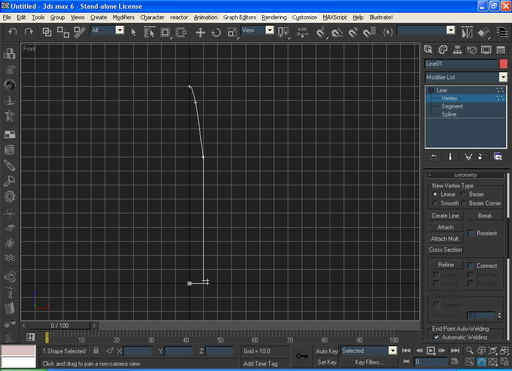
Щелкните на кнопке Select and Move . С помощью этого инструмента вы можете выделять вершину и перемещать ее до достижения нужной формы сечения. Выделите точку 2 и щелкните на ней правой кнопкой мыши это вызовет появления выплывающего меню. В верхнем левом углу выплывающего меню выберите вид точки типа Smooth, чтобы края точки были сглажены. Остальные вершины переместите, как показано на рисунке
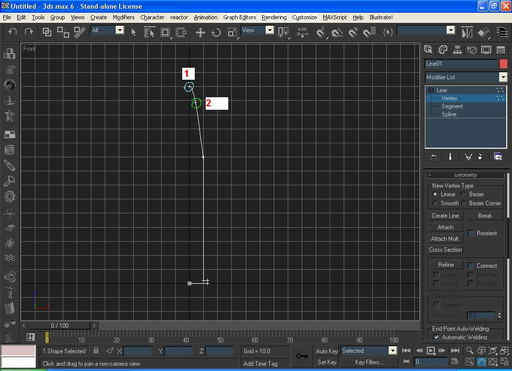
Теперь выделите точку 1 и щелкните по кнопке Select and Move, переместите эту точку чуть ниже для придания нашему патрону белее притупленной формы. Форма сечения готова.
Выйдите из режима редактирования вершин щелкнув на пункте Vertex. В списке модификаторов Modifier List, выберите модификатор Lathe. При этом образуется объект на основе созданного профиля. Если ничего не получилось, попробуйте переместить в право, лево, ось модификатора, для этого щелкните на квадратике со знаком + Lathe, и выберите пункт Axis,
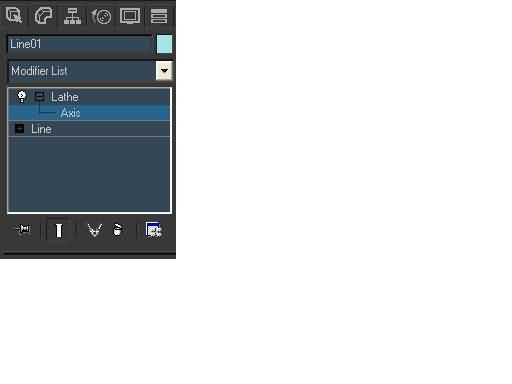
В результате вы должны получить нечто похожее
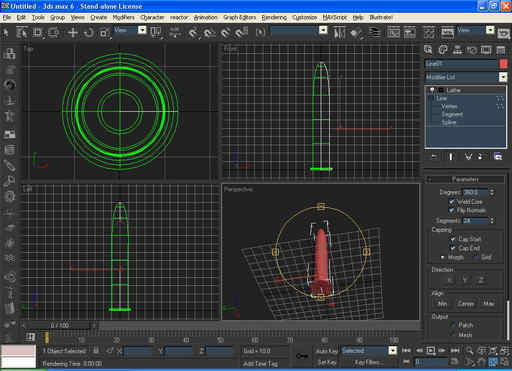
Установите флажок напротив пунктов Weld Core и Flip Normals свитка Parameters командной панели Modify, это поможет «залатать дыры» нашего объекта. Там же в свитке Parameters в графе Output установите точку напротив пункта Mesh.
Применение модификатора Lathe не лишает нас возможности изменять само сечение, для этого достаточно в стеке модификаторов щелкнуть на пункте + Line и перейдите в режим редактирования вершин, щелкнув на пункте Vertex. Таким образом, можно добавить к нашей форме дополнительные вершины (Refine) и перемещать их (Select and Move) для оформления капсюля нашего патрона как показано на рисунке

Не забудьте задать вид средней точки капсюля, типа Smooth. Закончив редактирование, перейдите к модификатору Lathe щелкнув на нем в стеке модификаторов. В свитке Parameters командную панель Modify, в графе Segments установите число сегментов 24, это необходимо для придания нашему объекту более сглаженной формы.
Создайте два материала золотистый и красный.
Я использовал «золото», материал, входящий в состав стандартной библиотеки МАХ. Назначьте всему объекту материал «золото»
Чтобы назначить красный материал в любом окне проекции, щелкните на объекте правой кнопкой мыши, это приведет к появлению выплывающего меню, в свитке transform выберите пункт Convert To: > Convert to Editable Mesh
Перейдите в режим редактирования полигонов и выделите полигоны на стыке патрона с гильзой, как показано на рисунке

Для этого щелкните в командной панели Modify на квадратике со знаком + Editable Mesh, в раскрывшемся списке выберите пункт Polygon. Назначьте выделенным полигонам красный материал. Таким же образом можно назначить красный материал на капсюле.
Созданный объект больше напоминает снаряд, но, пользуясь вышеперечисленными способами можно создать и более реалистичные объекты. Далее приведены примеры сечений для двух объектов, которые вы можете попробовать создать самостоятельно.
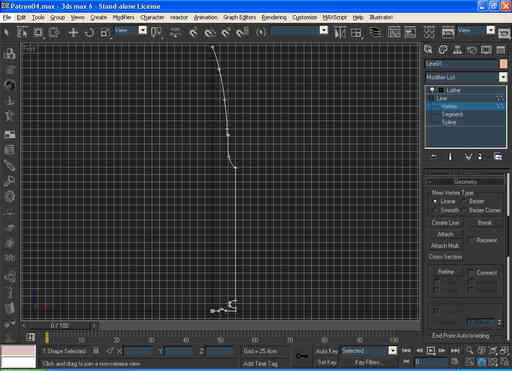
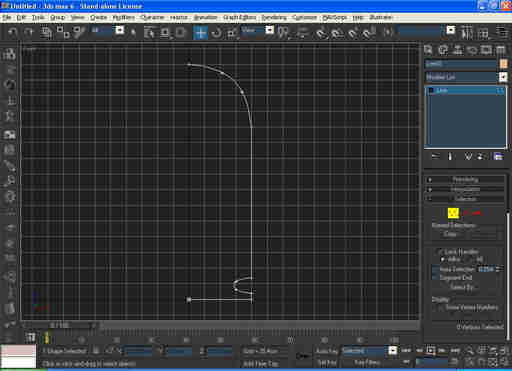
Полученный результат


